本教程主要使用Photoshop制作超酷的火车头冲出相框效果,整体的效果处理的还不错,3D效果很不错,喜欢的朋友一起来学习吧。
先看看效果图

1、新建文件,背景色填充为黑色
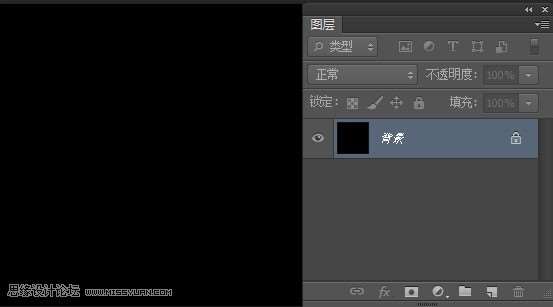
2、将图片导入到舞台

3、通过矩形选框工具绘制一个选取,填充白色,用来做相框

4、ctrl+T变形,将相框的角度调整一下,让画面好看一些
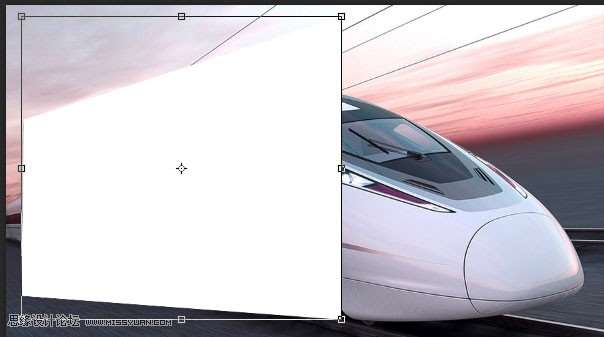
5、ctrl+鼠标点击图层,调出选区,点击“选择”>”修改”>
“收缩”,收缩15像素左右。删除中间部分

_ueditor_page_break_tag_
6、换到图片层,用钢笔将轮廓抠出删除多余部分,如下图


7、回到相框层,给相框增加图层样式,选择斜面和浮雕,如图

8、选择纹理如图
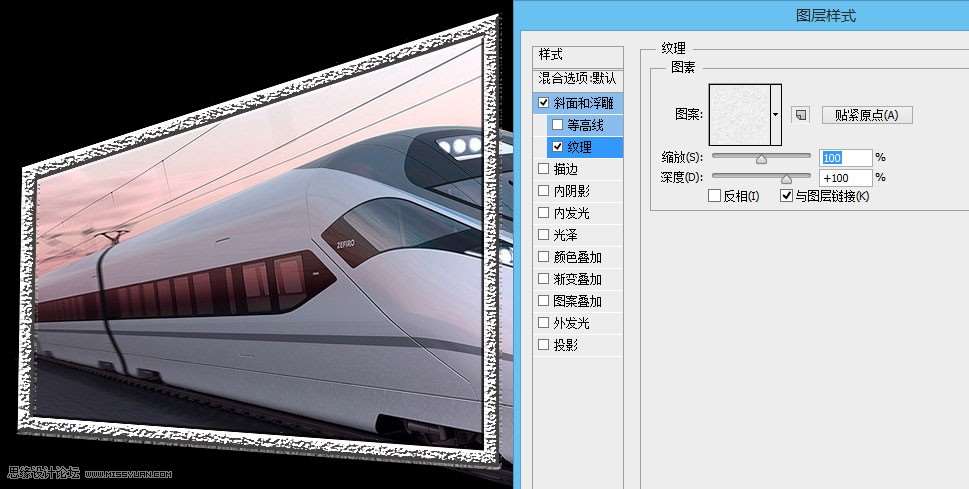
9、选择渐变叠加如图
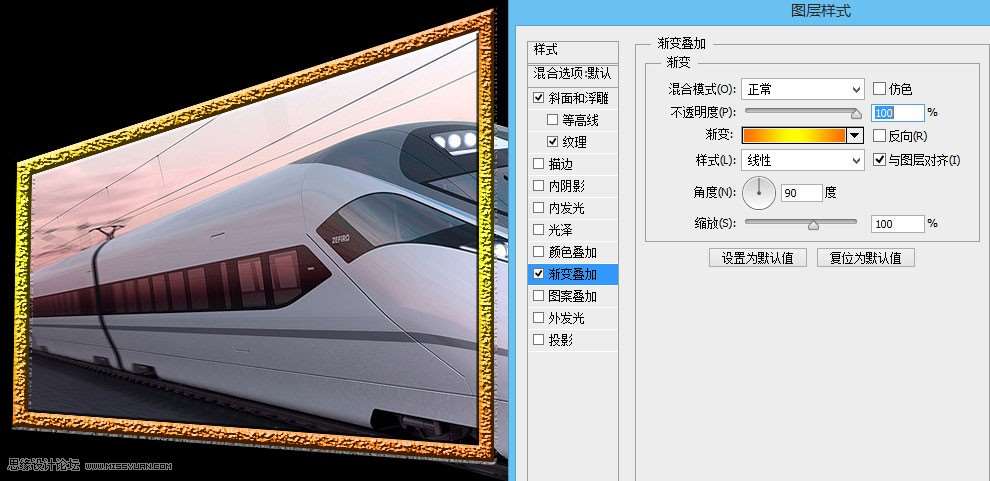
10、选择投影如图
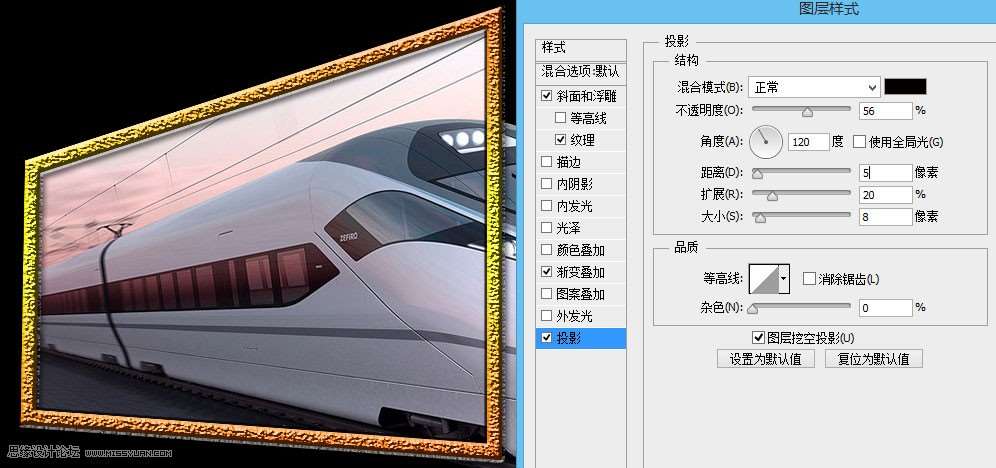
11、删除多余部分







